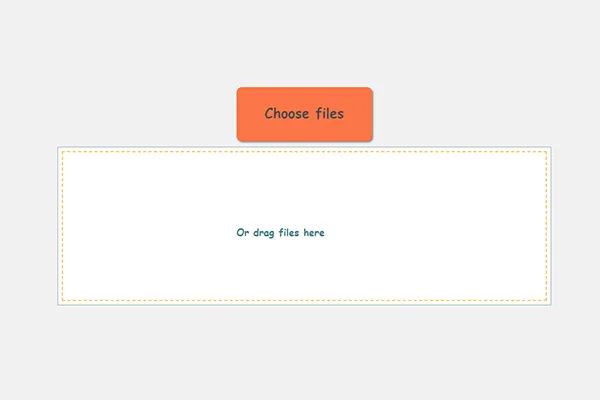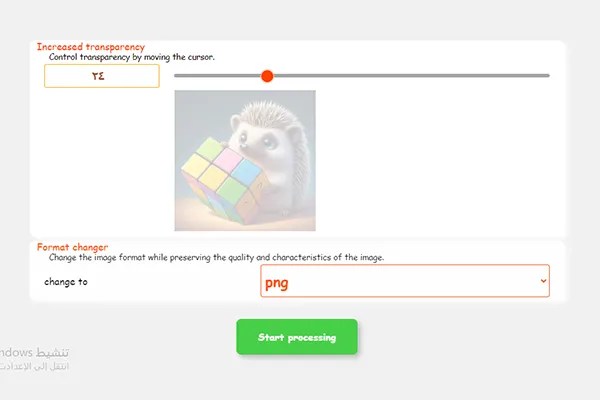Narzędzie do przezroczystości obrazów online
Narzędzie do edycji przezroczystości obrazu, zachowujące jakość i konwertujące obrazy do formatu PNG, aby zachować przezroczystość, dostępne za darmo online.
Opis- bezpośrednia konwersja formatu obrazu na PNG,
- konwersja obrazów na obrazy przezroczyste,
- zachowanie jakości obrazu.
Metoda zmiany nasycenia obrazów online
Krok1 : Prześlij zdjęcia za pomocą narzędzia przez wybór lub przeciągnięcie, możesz przesyłać zdjęcia w formatach jpg, png, gif i webp.
Krok2 : Po przesłaniu zdjęć pojawi się jedno z nich do regulacji nasycenia, a nasycenie zostanie zastosowane do wszystkich zdjęć w procesie, jeśli masz wiele zdjęć.
Krok3 : Pobierz zdjęcia w formacie png, ponieważ akceptuje nasycenie, a Twoje pliki zostaną usunięte w ciągu 15 minut lub przy rozpoczęciu nowego procesu.
Jakie są korzyści z retuszu zdjęć?
Zmiana nasycenia jest przydatna przy tworzeniu znaków wodnych, retuszowanie zdjęć nadaje im wspaniały wygląd na stronach internetowych, pomaga w ochronie praw autorskich lub łączeniu obrazów w piękny sposób. Pomaga również w projektowaniu przycisków na stronach internetowych w wygodnym kolorze, wypróbuj zmianę nasycenia zdjęć o intensywnych kolorach, aby uzyskać obraz o przyjemnych, harmonijnych kolorach pasujących do tła. Retuszowanie zdjęć pomaga również w zachowaniu spójności obrazów z treścią strony internetowej oraz sprawia, że są one bardziej spójne i nie rozpraszające dla oka. Jego właściwości to: Przezroczystość: Można użyć nasycenia obrazu, aby uczynić go bardziej lub mniej przezroczystym. Łączenie: Można użyć nasycenia obrazu do łączenia dwóch zdjęć. Cień i światło: Można użyć nasycenia obrazu do tworzenia efektu cienia lub światła. Ukrywanie: Można użyć nasycenia obrazu do ukrycia części obrazu. Skupienie: Można użyć nasycenia obrazu, aby skupić się na określonej części obrazu.


Informacje o funkcji rozmycia w zdjęciach
" Życie jest piękne w swoich jaskrawych kolorach i harmonii, dlaczego nie spróbować dodać trochę przezroczystości i zobaczyć, co się stanie. "– Plattru